Windows 10 telah memberikan banyak sekali kemudahan untuk penggunanya menggunakan semua layanan yang ada di Windows pada umumnya, seperti misalnya fitur bluetooth yang memang sudah biasa di semua sistem operasi Windows, tapi untuk kali ini, Microsoft yang membuat sistem operasi Windows 10 membuat kemudahan untuk menggunakan fitur bluetooth ini.
Fitur Bluetooth ini bisa kamu gunakan untuk berbagai jenis device seperti Joystick, Headset dan bisa juga dijadikan sebagai perantara untuk berbagi berkas seperti bluetooth pada umumnya, jika kamu ingin mencoba menggunakan bluetooth di Laptop/PC kamu, simak tutorialnya dibawah ini.
Syarat:
– Memiliki Device Bluetooth (Joystick, Headset, Mouse).
Langkah:
1. Kamu klik pada icon pesan di taskbar sebelah kanan, lalu klik kanan pada menu Bluetooth dan klik pada Go to settings.
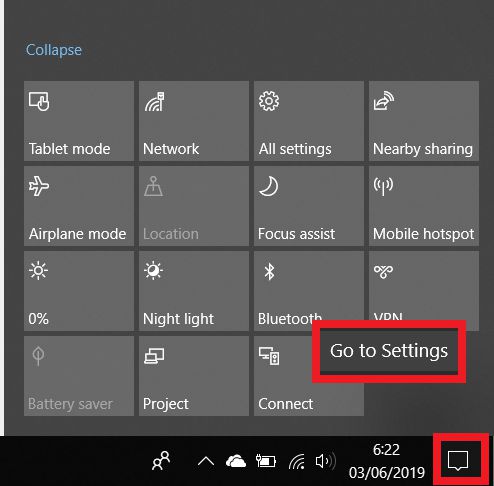
2. Lalu kamu ubah posisi Bluetooth menjadi ON, dan kamu klik pada tombol + untuk menambahkan device baru di Windows 10 kamu.
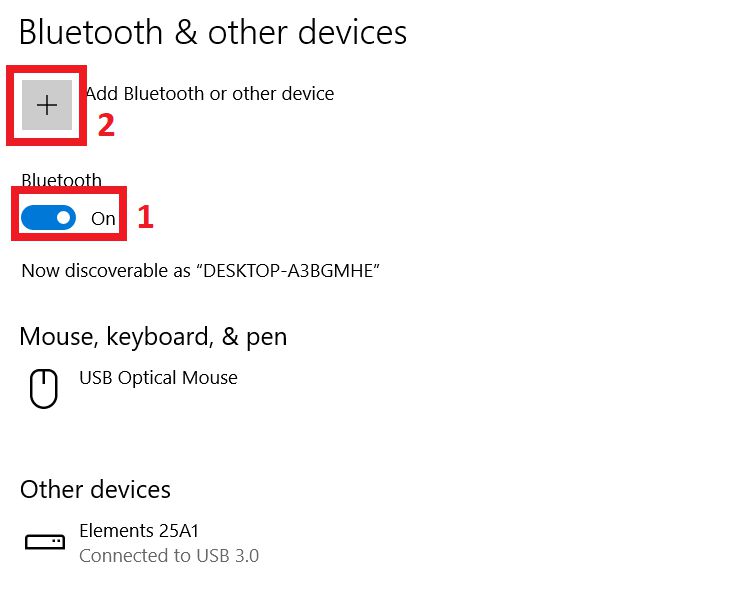
3. Sebelum melanjutkan, kamu nyalakan terlebih dahulu device blutetooth kamu, pilih pada option Bluetooth.
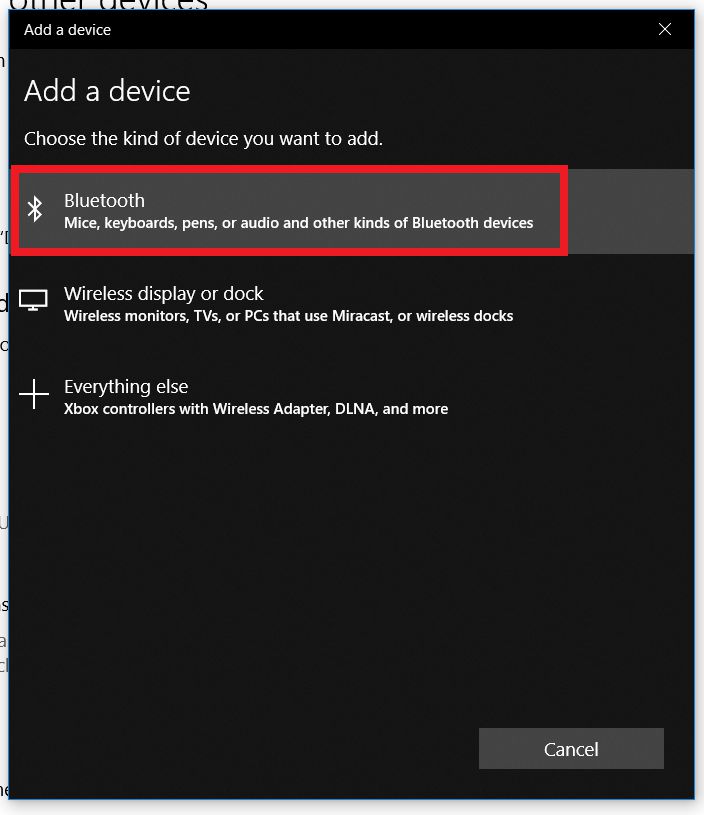
4. Tunggu proses pencarian device baru, jika berhasil maka device kamu akan langsung terdeteksi seperti contoh di bawah ini, kamu klik pada nama device kamu.
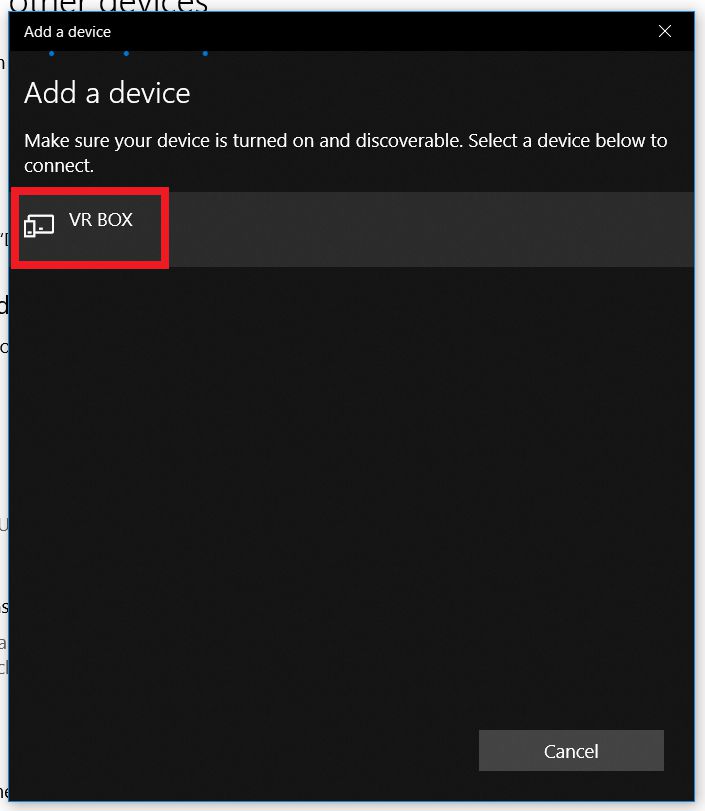
5. Tunggu proses penyambungan, maka tombol cancel yang di bawah akan berubah menjadi Done jika proses penyambungan berhasil, kamu klik pada tombol Done tersebut.
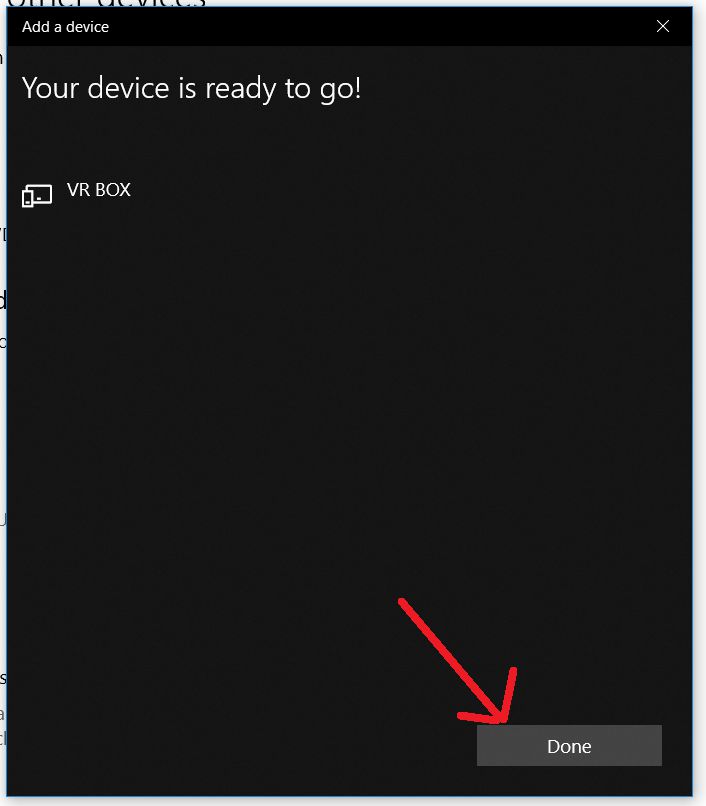
6. Untuk memastikan apakah device kamu benar-benar tersambung, nama device kamu akan muncul di menu awal pada tahap 2 seperti di bawah.
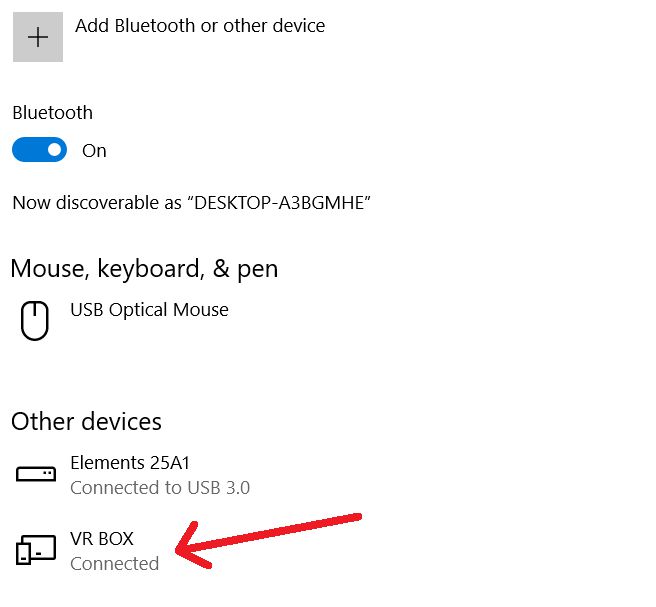
7. Selesai.
Catatan: Jika pada tahap 4 device kamu tidak terdeteksi di Windows kamu, pastikan bahwa
1. Laptop/PC kamu sudah memiliki perangkat keras bluetooth, untuk mengetahuinya kamu bisa cek di Device manager dimana jika Laptop/PC kamu memiliki bluetooth maka akan terpasang driver Bluetoothnya.
2. Pastikan device bluetooth kamu saat pertama dinyalakan dalam keadaan menunggu penyambung, biasanya pada beberapa device kamu hanya perlu menekan pada tombol power lebih lama dari biasanya sehingga indikator LED menyala berbeda pada umumnya (bisa saja merah biru kedip kedip).



















Anty
Juni 6, 2019 at 21:50
di kompi gw recieve datanya bisa tapi untuk sending gagal terus padahal dah connect, gimana solusinya?